Comment récupérer des photos récemment supprimées de l'iPhone
Les appareils photo numériques sont de plus en plus rares, mais la prise de photos est devenue de plus en plus populaire en raison de la popularisation des smartphones, en particulier des iPhones. La technologie d'objectif avancée des appareils Apple permet aux utilisateurs de capturer des souvenirs et des moments. Cependant, certains utilisateurs ont rencontré le problème de la suppression accidentelle de photos. Apple a introduit l'album Récemment supprimé pour conserver les photos supprimées. Ce guide vous explique comment récupérer photos récemment supprimées sur iPhone et iPad.

Dans cet article:
Partie 1 : Ce qui a été récemment supprimé dans les photos
Apple a ajouté l'album Récemment supprimés sur iOS 9 et versions ultérieures. Il est conçu pour donner aux utilisateurs d'iPhone un délai de grâce pour retrouver les photos qui ont été supprimées accidentellement. Lorsque vous sélectionnez une photo dans votre pellicule et appuyez sur l'icône Effacer Si vous supprimez intentionnellement ou accidentellement le bouton, il n'est pas immédiatement supprimé. Sinon, il est migré vers l'album Supprimés récemment et y est conservé pendant 30 jours.
iOS déplace automatiquement les photos supprimées vers l'album Supprimés récemment, qui agit comme un lieu de stockage temporaire. Avant de les supprimer à nouveau de l'album Supprimés récemment ou avant la date d'expiration, vous pouvez récupérer vos photos récemment supprimées. Pendant la fenêtre de 30 jours, les utilisateurs ont toujours accès aux fichiers multimédias supprimés et peuvent décider de les récupérer dans votre pellicule s'ils le souhaitent.
Après 30 jours, les photos supprimées sont automatiquement supprimées de l'album Récemment supprimées et définitivement disparues de votre appareil.
Partie 2 : Comment accéder aux photos récemment supprimées sur iPhone
L'album Supprimées récemment conserve toutes les photos supprimées au cours des 30 derniers jours. Cela permet d'accéder aux photos récemment supprimées sur les iPhones et iPad avant qu'elles ne soient définitivement supprimées.
Comment retrouver l'album récemment supprimé
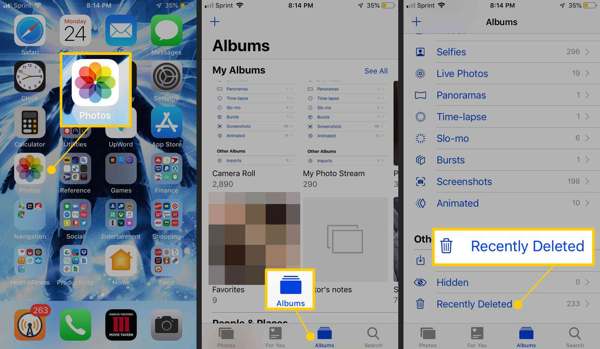
Ouvrez le Photos application sur votre écran d'accueil.
Allez à la Albums onglet en bas.
Choisir la Supprimé récemment album sous le Autres albums titre. Si vous avez activé Utiliser Face ID pour les albums masqués et récemment supprimés, saisissez votre identifiant de visage pour consulter les photos récemment supprimées. Si vous n'avez pas d'identifiant de visage, vous pouvez simplement saisir le mot de passe que vous utilisez pour déverrouiller votre iPhone.
Comment récupérer des photos récemment supprimées
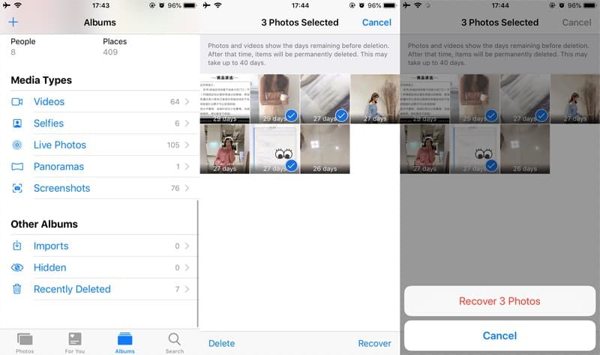
Si vous souhaitez récupérer des photos récemment supprimées, appuyez sur le bouton Sélectionner bouton dans l'album Récemment supprimés.
Ensuite, appuyez sur chaque image que vous souhaitez supprimer. Une fois sélectionnée, vous verrez une coche sur l'image.
Appuyez sur le Récupérer dans le coin inférieur droit. Si vous y êtes invité, appuyez sur le bouton Récupérer [nombre] photos pour confirmer l'action. Vous verrez alors les photos iPhone récemment supprimées dans leurs albums d'origine.
Partie 3 : Comment récupérer d'anciennes photos supprimées
Il est difficile de récupérer des photos supprimées après les avoir supprimées de l'album Récemment supprimé. Si vous disposez d'une sauvegarde iTunes ou iCloud, c'est une autre histoire. En d'autres termes, vous pouvez récupérer des photos supprimées définitivement sur votre iPhone à partir de votre sauvegarde.
Comment restaurer d'anciennes photos supprimées à partir d'une sauvegarde iTunes/Finder
Connectez votre iPhone à votre ordinateur avec un câble compatible.
Ouvrez iTunes sur votre PC ou macOS Mojave et versions antérieures, ou exécutez le Finder sur macOS Catalina et versions ultérieures.
Une fois votre appareil détecté, cliquez sur le bouton Téléphoner bouton dans iTunes ou le nom de votre iPhone dans le Finder. Accédez au Résumé onglet ou Général languette.
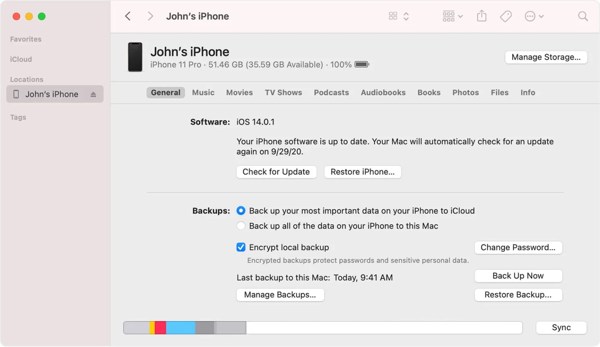
Ensuite, cliquez sur le Restaurer la sauvegarde bouton dans le Sauvegardes section. Vous devrez peut-être également saisir le Mot de passe de sauvegarde iTunes si vous l'avez déjà défini.
Sélectionnez ensuite la sauvegarde qui inclut les photos récemment supprimées que vous souhaitez récupérer, puis cliquez sur le bouton Restaurer bouton.

Suivez les instructions à l'écran pour restaurer la sauvegarde sur votre iPhone. Vous pourrez alors voir les photos récemment supprimées.
Noter:
Cette méthode nécessite un ordinateur et un câble. De plus, vos données actuelles sur votre iPhone seront écrasées par la sauvegarde.
Comment récupérer d'anciennes photos supprimées à partir d'une sauvegarde iCloud
Exécutez votre application Paramètres.
Aller à Général, et choisissez Transférer ou réinitialiser l'iPhone sur iOS 15 et supérieur ou Réinitialiser sur iOS 14 et versions antérieures. Appuyez sur Effacer tout le contenu et les paramètresSuivez ensuite les instructions à l’écran pour réinitialiser votre appareil aux paramètres d’usine.

Attendez que votre appareil redémarre. Ensuite, configurez-le à partir de l' Bonjour filtrer.
Lors de la configuration, assurez-vous de connecter votre iPhone à un réseau Wi-Fi. Choisissez Restaurer à partir de la sauvegarde iCloud sur le Applications et données filtrer.

Connectez-vous avec votre identifiant Apple et votre mot de passe, choisissez un fichier de sauvegarde approprié et commencez à récupérer les photos récemment supprimées sur votre iPhone.
Une fois terminé, terminez le processus de configuration.
Noter:
Assurez-vous de disposer d'une sauvegarde iCloud. De plus, les photos synchronisées avec iCloud n'incluront pas la sauvegarde iCloud.
Partie 4 : Comment récupérer des photos supprimées définitivement sans sauvegarde
Pouvez-vous récupérer des photos supprimées après les avoir supprimées de l'album Récemment supprimé sans sauvegarde ? La réponse est oui. Les photos supprimées définitivement sont toujours dans votre mémoire avant d'être écrasées par de nouvelles données. Cela vous donne la possibilité de les récupérer avec un puissant outil de récupération de données. À partir de ce point, nous recommandons imyPass iPhone Data Recovery. Il analyse le stockage interne de votre iPhone et affiche les photos supprimées pour la récupération.
Principales caractéristiques de la récupération de données iPhone
1. Recherchez des photos récemment supprimées sur iPhone sans sauvegarde.
2. Extrayez les images supprimées de la sauvegarde iTunes/iCloud sans réinitialiser votre appareil.
3. Conservez le format et la qualité de la photo.
4. Prend en charge une variété de formats d'image, y compris HEIC.
5. Compatible avec les dernières versions d'iOS et d'iPhone.
Comment récupérer des photos supprimées définitivement de l'iPhone sans sauvegarde
Scannez votre iPhone
Lancez le meilleur logiciel de récupération de données iPhone après l'avoir installé sur votre PC. Il existe une autre version pour les utilisateurs Mac. Connectez votre iPhone au PC avec un câble Lightning. Accédez à la Récupérer à partir d'un appareil iOS onglet sur le côté gauche. Si vous y êtes invité, appuyez sur l'onglet Confiance sur l'écran de votre iPhone. Ensuite, cliquez sur le bouton Démarrer l'analyse bouton pour commencer à supprimer des photos et des données sur votre iPhone.
Si vous souhaitez extraire des photos supprimées de la sauvegarde iTunes ou iCloud, choisissez Récupérer à partir du fichier de sauvegarde iTunes ou Récupérer à partir du fichier de sauvegarde iCloud plutôt.
Aperçu des photos supprimées
Une fois l'analyse des données terminée, vous serez redirigé vers la fenêtre d'aperçu. Accédez à la Pellicule de l'appareil photo onglet sur le côté gauche et choisissez Afficher uniquement les éléments supprimés dans la liste déroulante supérieure. Vous pouvez désormais prévisualiser les miniatures des photos supprimées sur votre iPhone. Pour afficher la photo d'origine, cliquez dessus et ouvrez-la.
Récupérer des photos supprimées de l'iPhone
Cochez la case à côté de chaque photo que vous souhaitez récupérer et cliquez sur le bouton Récupérer dans le coin inférieur droit. Ensuite, cliquez sur le bouton Ouvert et sélectionnez un répertoire pour enregistrer la sortie. Cliquez ensuite sur le bouton Récupérer Appuyez à nouveau sur le bouton pour récupérer les photos supprimées de l'iPhone sur votre disque dur. Attendez que le processus soit terminé et déconnectez votre iPhone.
Conclusion
Ce guide a expliqué ce que photos récemment supprimées sur iPhoneL'album Récemment supprimé vous permet de récupérer les photos supprimées dans un délai de 30 jours. Après la date d'expiration, vous pouvez également restaurer vos photos perdues à partir d'iTunes/Finder ou d'une sauvegarde iCloud. De plus, imyPass iPhone Data Recovery est la solution ultime pour récupérer les photos de votre iPhone sans sauvegarde. Si vous avez d'autres questions sur ce sujet, n'hésitez pas à laisser un message sous cet article et nous y répondrons dans les plus brefs délais.
Récupération de données iPhone
Récupérer les données supprimées ou perdues de l'iPhone
Télécharger Télécharger
